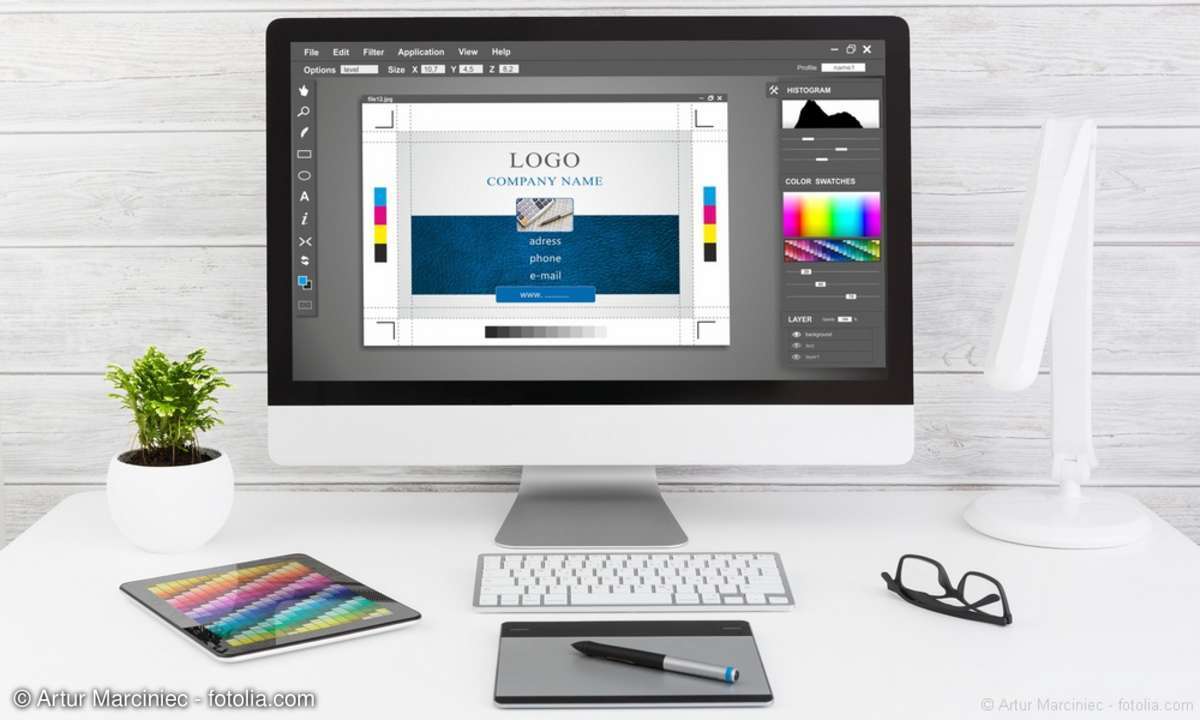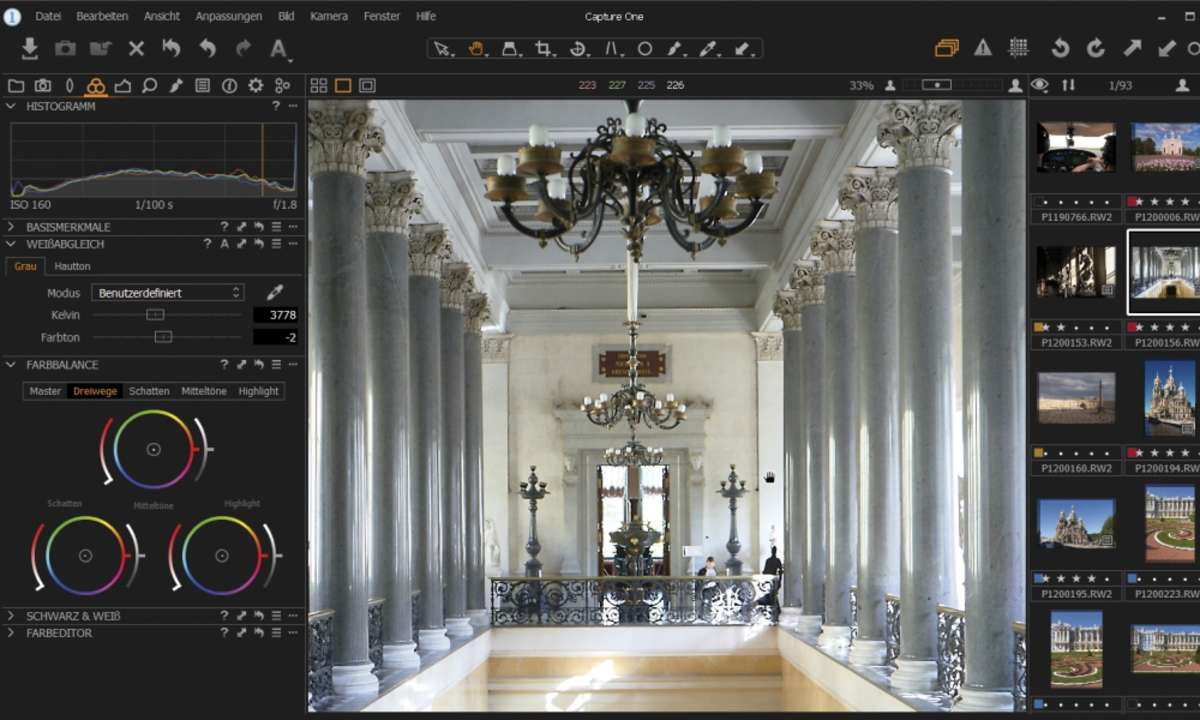RAW-Fotos bearbeiten unter Android: So geht's
Unser Ratgeber erklärt, wie Sie auf einem Android-Smartphone oder -Tablet Fotos im RAW-Formate aufnehmen und die Rohdaten bearbeiten.

Wer professionell aussehende Bilder fotografieren will, muss nicht zwingend zu einer großen und teuren digitalen Spiegelreflexkamera greifen. Nicht von ungefähr wurde beim World Press Award 2015 eines der Siegerfotos mit einem iPhone geschossen. Und auch bei Sonys World Photography Award ...
Wer professionell aussehende Bilder fotografieren will, muss nicht zwingend zu einer großen und teuren digitalen Spiegelreflexkamera greifen. Nicht von ungefähr wurde beim World Press Award 2015 eines der Siegerfotos mit einem iPhone geschossen. Und auch bei Sonys World Photography Award wurde 2015 eine neue Kategorie eingeführt, nämlich der Mobile Phone Award. Die Veranstalter begründen die Notwendigkeit dieser Kategorie unter anderem in der Tatsache, dass es heute mehr Mobiltelefone als Menschen auf der Welt gibt und dass immer mehr auch qualitativ hochwertige Bilder mit Smartphones gemacht werden.
Mehr als nur Schnappschüsse im Kasten des Android-Phones
Und tatsächlich sind die Kameras heutiger Smartphones deutlich besser geworden und liefern ohnehin recht gute Bilder in hoher Auflösung. Darüber hinaus bieten gerade die Premium-Geräte beispielsweise von HTC, LG, Samsung oder Sony viele Möglichkeiten, mit denen die Bildqualität beeinflusst werden kann. Mit den richtigen Einstellungen, die meist im Profi-Modus verborgen sind, können Fotografen also gezielt steuern, was und wie sie aufnehmen wollen. So können ambitionierte Fotografen zum Beispiel die ISO-Werte verändern oder die Belichtungszeit und die Blende manuell einstellen.
Aber ungeachtet der Tatsache, dass Smartphone-Knipser schon einen gewissen Einfluss auf die Qualität ihrer Fotos haben, läuft im Hintergrund, beim Speichern des Bildes (im JPG-Format), unbemerkt ein undurchschauberer Prozess ab. Das Bild, das auf dem Kamerasensor ankommt, wird optimiert. So läuft unter anderem ein automatischer Weißabgleich, mögliches Bildrauschen wird unterdrückt oder Farben und Kontraste verstärkt. Da eine Software die Veränderungen durchgeführt hat, kommt es durchaus vor, dass Farbfehler entstehen. So haben gerade Bilder von Smartphones häufig einen Farbstich oder zeigen zu flaue oder zu kräftige Farben an.
Der Fotograf hat dabei keinen Einfluss auf das Resultat. Wer aber auch nach einem Schnappschuss noch die volle Kontrolle über seine Bilder behalten will, sollte seine Smartphone-Fotos am besten gleich im RAW-Format speichern.
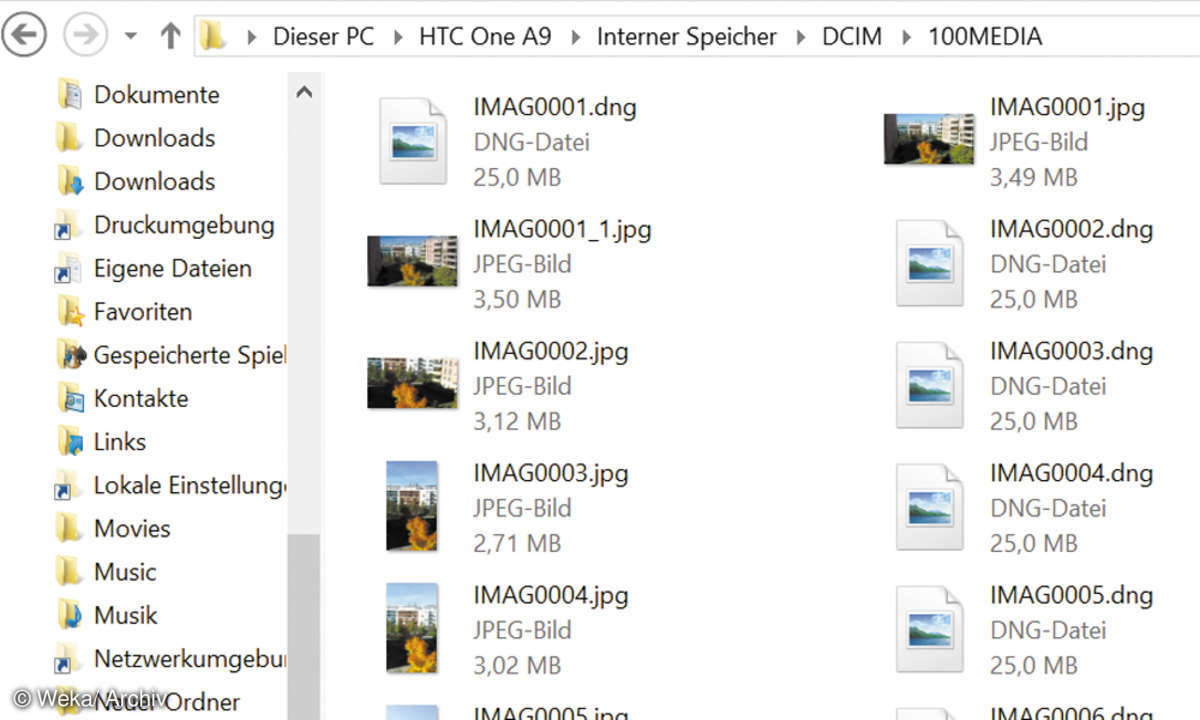
Mehr Möglichkeiten mit dem digitalen Negativbild
Verwendet wird dieses Format von vielen Profi-Fotografen. Bei diesem Speicherformat werden nämlich die Informationen des Kamera-Sensors quasi ohne Qualitätsverlust gesichert; sie werden also sozusagen roh (engl. raw), zusammen mit Exif-Daten, also mit Infos über das Datum, die Blendenöffnung oder Belichtungszeit, gespeichert. Im Unterschied zu JPEG-Bildern werden RAW-Fotos beim Speichern allerdings weder komprimiert noch bearbeitet.
Das hat zur Folge, dass die Dateien recht groß sind und viel Speicherplatz beanspruchen. Da moderne Smartphones aber meist ohnehin über einen großen Hauptspeicher verfügen oder sich dieser über eine microSD-Karte erweitern lässt, sollte der Speicherbedarf kein Hindernis für Profi-Fotografen sein. Ein echtes Hindernis hingegen ist, dass es bei den meisten Smartphones erst gar nicht möglich ist, Bilder anders als im JPG-Format zu sichern. Geändert hat sich das erst mit der Android-Version 5.0 (Lollipop).
Bilder im RAW-Format mit ausgewählten Smartphones
Seit dieser Betriebssystemversion hat Google die Unterstützung von RAW implementiert, sodass es prinzipiell möglich ist, mit einem solchen Android-Phone Bilder als digitales Negativ zu speichern. Dabei werden die Kamera-Rohdaten als DNG-Bild gesichert. Die Abkürzung steht für digital negative. Es handelt sich um ein Format, das der Bildbearbeitungs-Spezialist Adobe entwickelt hat. Außer den Bildinformationen werden Metadaten (Aufnahmezeit oder -ort, Blende, Belichtung etc.) sowie ein Vorschaubild im JPG-Format gesichert.
Die Dateien beanspruchen daher relativ viel Speicher. Während zum Beispiel eine Aufnahme mit der 13,1-Megapixel-Kamera des HTC One A9 im JPG-Format gerade mal 3,5 MByte groß ist, ist das gleiche Foto als DNG-Bild stolze 25 MByte groß.
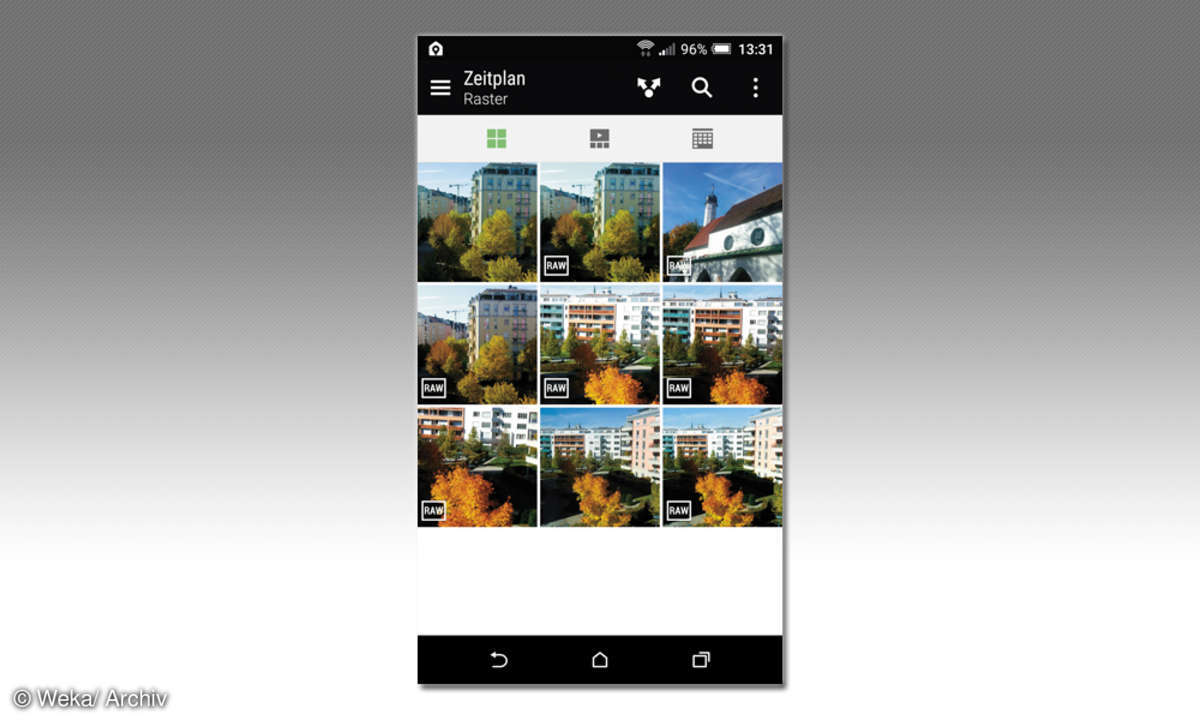
Läuft ein Mobiltelefon eines anderen Herstellers mit dem Betriebsssystem Android 5.0 oder höher, eröffnen verschiedene Apps die Möglichkeit, Fotos im RAW-Format zu speichern (siehe Kasten rechts). Dazu zählt unter anderem die App Camera FV-5. Mit der Anwendung sind verschiedene Kamerafunktionen zugänglich, darunter auch HDR-Aufnahmen und RAW-Fotografien. Dabei erinnert die Kamera-Oberfläche auf dem Bildschirm an die Anzeige einer Spiegelreflexkamera, sodass sich beispielsweise die Belichtung oder Blende über das Display des Smartphones einstellen lassen.
Aber selbst wenn die RAW-Funktion auf dem Mobilgerät verfügbar ist, kann es mitunter schwierig sein, sie aufzufinden. So muss sich der Hobbyfotograf durch verschiedene Untermenüs der Kamera durchwühlen, um sie zu aktivieren. Bei dem HTC One A9 verbirgt sich diese Funktion in dem Profi-Modus der Kamera (siehe Kasten unten: So speichern Sie RAW-Bilder). Dort wird dann einfach mit einem Fingertippen das entsprechende Speicherformat eingestellt. Die RAW-Bilder werden im Album sichtbar und können am Display des Smartphones betrachtet werden. Sie sind mit dem Symbol RAW gekennzeichnet. Beim Öffnen eines RAW-Bildes stehen dem Hobbyfotografen andere Möglichkeiten der Bearbeitung zur Verfügung, als das bei JPG-Bildern der Fall ist.
Bei HTCs One A9 beispielsweise lässt sich eine automatisch ablaufende RAW-Optimierung durchführen. Die Möglichkeiten eines digitalen Negativs werden dadurch nicht ausgeschöpft, da sich die Parameter wie Helligkeit oder Farbtemperatur nicht beeinflussen lassen
Der Vorteil des DNG-Formats gegenüber proprietären RAW-Dateien (wie sie einige Kamerahersteller nutzen) ist aber, dass die unterschiedlichsten Betriebssysteme dieses Format ebenso interpretieren können wie auch die verschiedenen Bildbearbeitungen. Bei einigen proprietären RAW-Bildern wird ein eigener Konverter oder Viewer benötigt, um die Bilder weiterzubearbeiten. Je nachdem, welches Fotoprogramm für die Verwaltung und Bearbeitung des digitalen Negativs herangezogen wird, bietet das Programm gleich beim Öffnen der Datei die passenden Foto-Tools an.

Das richtige Format beim Android-Gerät einstellen
Dennoch hat sich das digitale Negativ bei den Smartphone-Herstellern noch nicht so ganz durchgesetzt. RAW-Bilder speichern ist mit Geräten wie Google Nexus (5 und 5X sowie 6 und 6P) ebenso möglich wie mit dem Samsung Galaxy S6 edge und edge +. Und neuerdings kann auch das One A9 von HTC Fotos als DNG-Datei sichern.
Fotos mit einer Bildbearbeitung oder mit einer App nachbearbeiten
Für die Nachbearbeitung der digitalen Negative gibt es ebenfalls verschiedene Apps. Zum Einstellen der richtigen Farbtemperatur oder zum Aufhellen von dunklen Bildbereichen reichen dabei ein paar Fingergesten. Die meisten Einstellungen lassen sich bequem per Schieberegler verändern. Empfehlenswert sind Apps wie Adobe Lightroom oder die neue Version 2.1 von Snapseed, der kostenlosen Google-Bildbearbeitungs-App, die nun ebenfalls das RAW-Format beherrscht. Spezielle RAW-Funktionen gibt es in Snapseed jedoch nicht, bis auf die Möglichkeit, eben DNG-Dateien zu öffnen.
Sinnvoller ist es, RAW-Fotos ohne weitere Manipulation vom Smartphone auf den heimischen Computer zu übertragen (am schnellsten geht es über USB-Kabel), um die Nachbearbeitung, also das Entwickeln des Fotos, dort vorzunehmen. Dafür stehen Programme wie Photoshop oder Lightroom ebenso zur Verfügung wie beispielsweise kostenlose Tools, z.B. Gimp (Download) oder Raw Therapee (Download). Wie bei kommerziellen Anwendungen stehen bei diesen Programmen viele Werkzeuge für die Fotobearbeitung zur Verfügung. Und gerade bei Raw Therapee sind Korrekturen von Farben, Kontrast oder Belichtung ebenso einfach möglich (meist über Schieberegler) wie das Entfernen von Bildrauschen. Und aus Smartphone-Bildern gelingen so im Handumdrehen echte Kunstwerke, die das Zeug haben, beim Fotowettbewerb weit vorn zu liegen.